
Оверцлоцкинг графичка картица Нвидиа ГеФорце ГТКС 1060
Аутор Денис Михајлов! Дакле, у почетку, као и обично, мали увод у вези са оверклокингом. Као што сам раније написао, оверклокирање је принудно повећање перформанси опреме да би се повећала њена ефикасност. У случају видео картице његова моћ директно зависи од два параметра: такт фреквенције ГПУ-а и такт фреквенције видео меморије. Данас ћемо покушати да их растјерамо. Желим рећи засебну ријеч о напајању и напајању. Видео картица је најславнија компонента рачунара у погледу потрошње енергије. Ако, у случају оверклокирања процесора, његова потрошња енергије остаје практично на истом нивоу, ситуација са видео картицом је управо супротна, потрошња електричне енергије, иако не пуно, расте (тешко је именовати одређене бројеве, све зависи од модела и потенцијала оверклока ваше видео картице). Из тога произлази закључак да је напајање потребно нешто снажније него што је наведено у препорукама за видиуха. На пример, за моју картицу (наслов у наслову), препоручени капацитет напајања је 400 вати. Након оверклокирања потребна ми је јединица капацитета 450, или чак 500 вата. Људи ме често питају: Може ли видео картица изгорјети током оверклока?Одговор: Не, ако не повећате напон који се испоручује на ГПУ. У случају квара, картица ће једноставно ресетирати све фреквенције на основне вриједности и наставити радити.
Још једно питање које, по мом мишљењу, мора да се разјасни пре него што започнемо: зашто видео картице различитих произвођача раде на различитим фреквенцијама и разликују се, јер су сви из Нвидиа? Укупна слика овде је следећа. Једна од области компаније Нвидиа је развој и стварање графичких процесора. Остале компаније као што су МСИ, Асус, Гигабите, Зотац, Палит, итд. Купују, по правилу, готову видео картицу коју је развила Нвидиа и мењају је по сопственом нахођењу. Неко снижава фреквенцију језгре, неко оверклокује обрнуто, неко мења конекторе за повезивање излазног уређаја (монитора), неко врши друге измене. Као резултат тога, закључујемо да исти модел видео картице може коштати другачије и радити на различитим базним фреквенцијама. Ово доводи до закључка да је оверклокирање искључиво појединачна ствар и посебно зависи од ваше модификације. У мом случају Нвидиа ГеФорце ГТКС 1060 3ГБ од МСИ и ради на базним фреквенцијама 1544 МХз.

Карактеристике графичке картице Нвидиа ГеФорце ГТКС 1060 у програму ГПУ-З, као што можете да видите задану фреквенцију графичког чипа 1544 МХз.
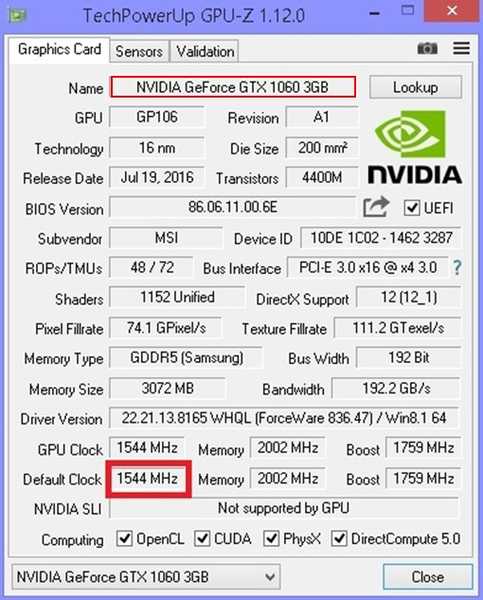
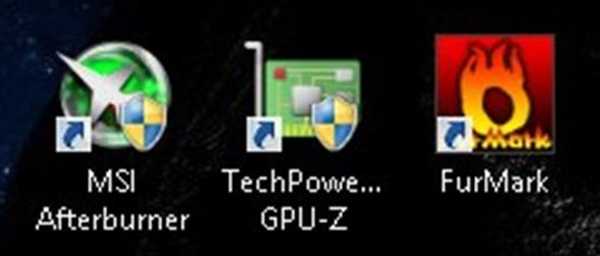
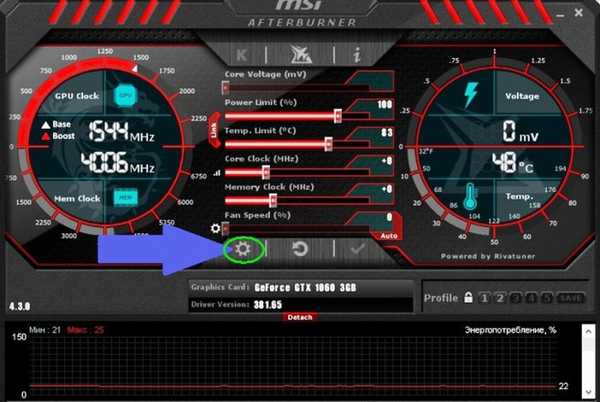
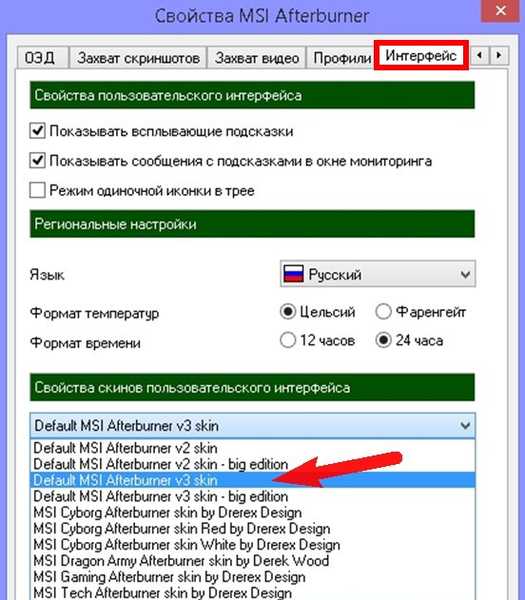


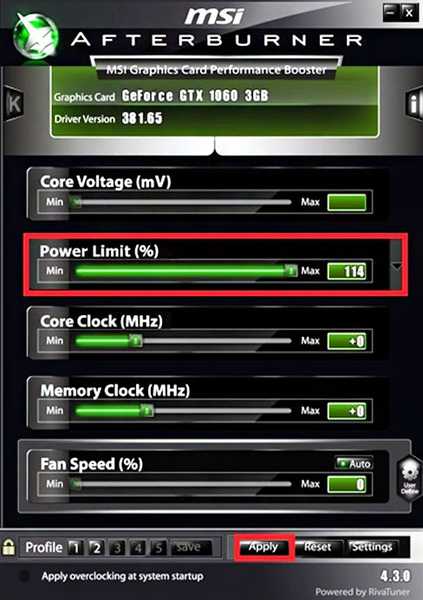
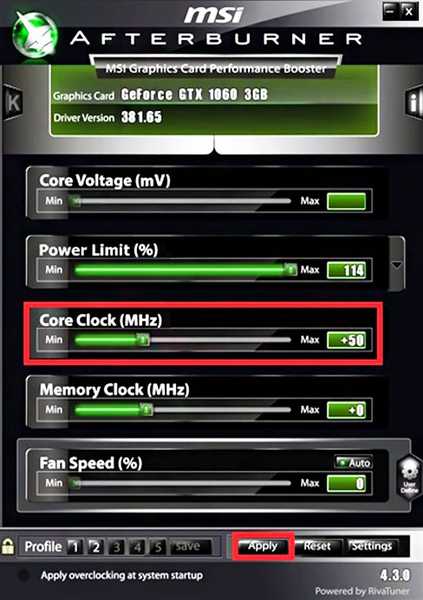
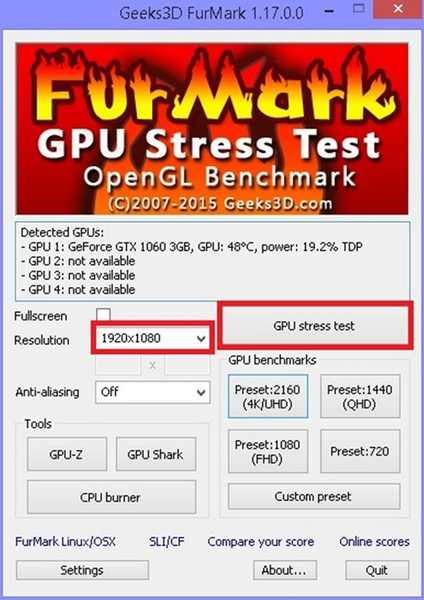
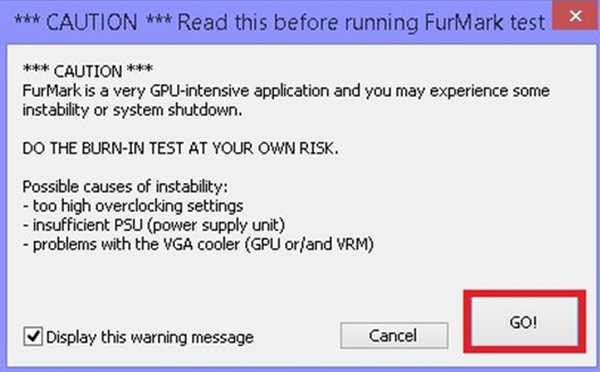

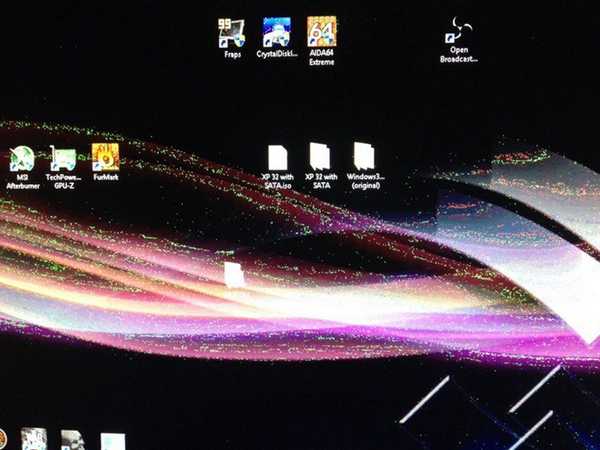
то узрокује грешку управљачког програма „Видео драјвер је престао да реагује и успешно је враћен“.

Након што смо пронашли вредност прага за фреквенцију графичког чипа, поступили смо исто и са фреквенцијом видео меморије (Мемори Цлоцк).
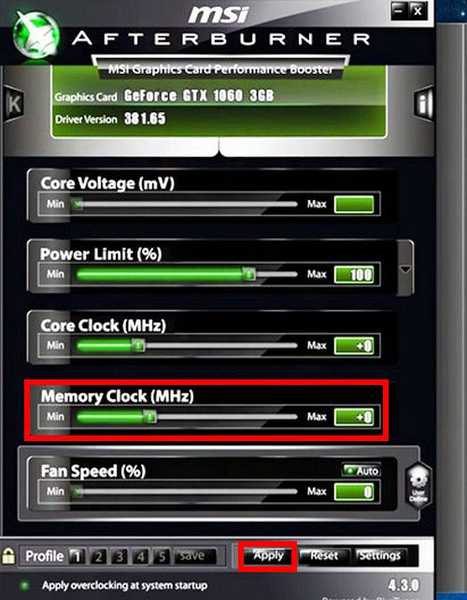
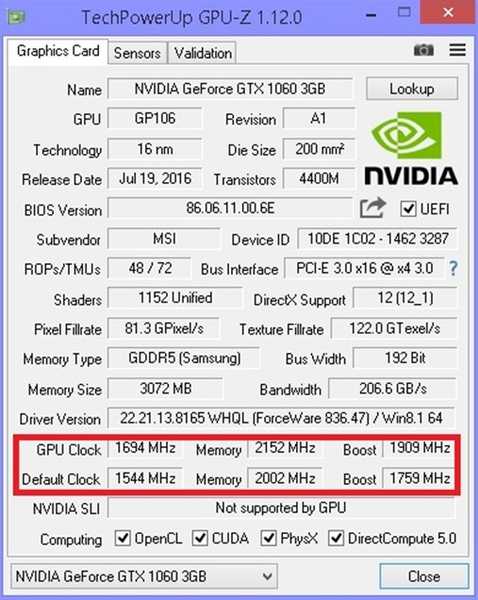
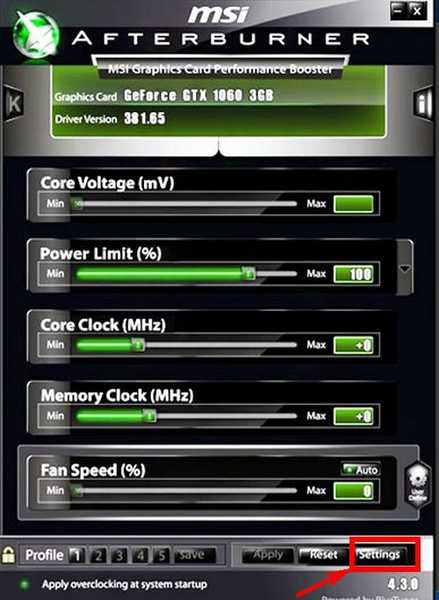
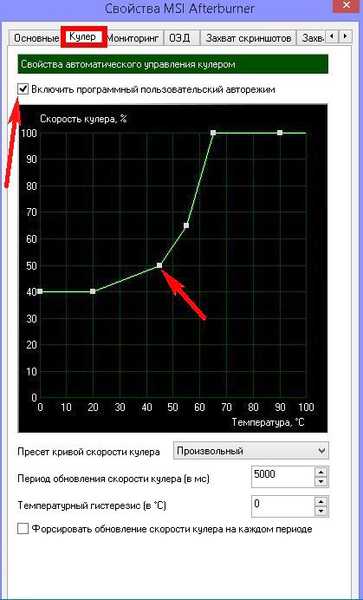
Ознаке за чланак: Гвожђе и периферна опрема Видео картица











